Condividere il tuo schermo con l'Assistenza clienti Wix
3 min
In questo articolo:
- Informazioni sull'estensione Google Chrome Remote Desktop
- Avviare una sessione di condivisione dello schermo
- Seguire il processo della sessione
- Terminare la sessione e garantire la sicurezza
Hai bisogno di ulteriore aiuto per risolvere un problema con Wix? Lo strumento Google Chrome Remote Desktop consente a un esperto dell'Assistenza clienti Wix di vedere il tuo schermo durante una chiamata o una chat, rendendo più facile guidarti passo dopo passo. È un modo sicuro e temporaneo per affrontare i problemi difficili, soprattutto se le istruzioni non sembrano chiare o il problema è difficile da spiegare. Ecco come funziona e come protegge la tua privacy.
Informazioni sull'estensione Google Chrome Remote Desktop
L'estensione Google Chrome Remote Desktop è uno strumento che gli esperti dell'Assistenza clienti Wix utilizzano durante le chat o le chiamate per risolvere i tuoi problemi più rapidamente. Che tu abbia problemi a seguire le istruzioni o a descrivere problemi insoliti, la condivisione dello schermo rende le cose più chiare. Questo strumento è solo per la visualizzazione dello schermo: il tuo esperto ti guiderà a risolvere il problema da solo, in modo da mantenere il controllo.
Avviare una sessione di condivisione dello schermo
Segui questi passaggi per configurare la condivisione dello schermo durante la chiamata di assistenza o la chat.
Per iniziare a condividere lo schermo:
- Installa l'estensione Google Chrome Remote Desktop:
- Vai a Google Chrome Remote Desktop
- Clicca su Condividi il mio schermo e scarica l'estensione sul tuo browser:
- Mac: segui le istruzioni per abilitare le autorizzazioni e installare l'estensione
- Windows: l'installazione è automatica e non richiede passaggi aggiuntivi
- Condividi il tuo codice di accesso con il tuo esperto dell'Assistenza clienti:
- Vai a Google Chrome Remote Desktop
- Clicca su Condividi il mio schermo
- Clicca su + Genera codice per crea il tuo codice di accesso univoco
- Condividi il codice di accesso con il tuo esperto
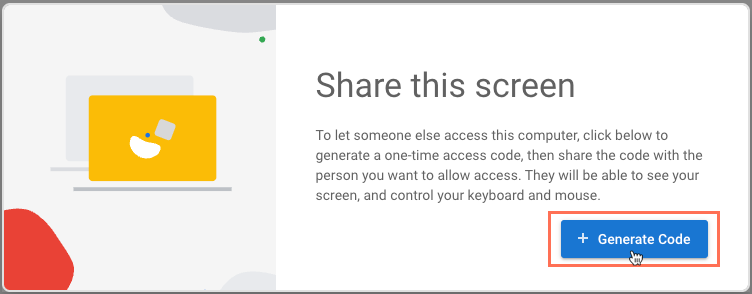
- Dopo che l'esperto dell'Assistenza clienti ha inserito il codice, clicca su Condividi per consentire loro di accedere al tuo schermo
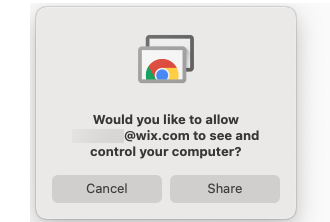
Seguire il processo della sessione
Una volta avviata la condivisione dello schermo, ecco cosa aspettarti:
- Guida, non controllo: il tuo esperto è lì per guidarti passo dopo passo. Non prenderanno il controllo del tuo mouse o tastiera
- Rimani presente: rimani davanti al computer per l'intera sessione. Se hai bisogno di allontanarti, chiudi la sessione per proteggere la tua privacy
- Nessuna transazione o modifica: per la tua sicurezza, gli esperti non gestiranno i pagamenti né apporteranno modifiche al tuo sito durante la condivisione dello schermo
Terminare la sessione e garantire la sicurezza
Al termine della sessione con l'Assistenza clienti, l'esperto spiegherà la soluzione e chiuderà la sessione. Se necessario, puoi terminare tu stesso la sessione cliccando su Interrompi condivisione
Per una maggiore privacy, puoi disinstallare l'estensione Google Chrome Remote Desktop dopo la sessione. Ciò garantisce che lo strumento non possa essere riutilizzato senza il tuo consenso. Ricorda di condividere lo schermo solo quando necessario, di chiudere la sessione se devi allontanarti e così potrai stare sicuro che lo schermo sarà visibile solo per la durata della sessione di assistenza.
Hai bisogno di aiuto?
Contatta l'Assistenza clienti Wix per ricevere l'assistenza di un esperto in qualsiasi momento.

